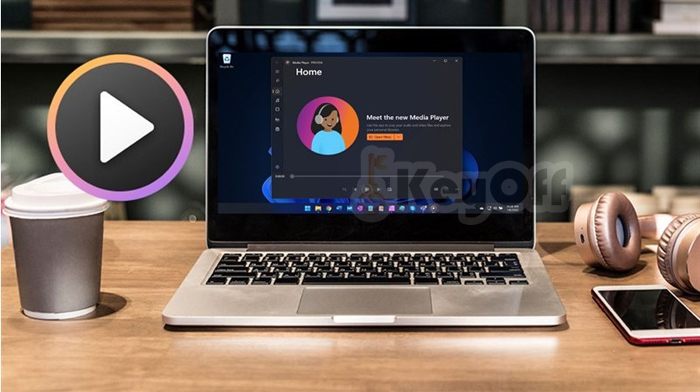Cách ghim Sticky Note trên Desktop Windows 10

Cách ghim Sticky Note trên Desktop Windows 10: Phần mềm Sticky Notes là một ứng dụng ghi chú cho máy tính, được tích hợp sẵn trong hệ điều hành Windows. Được giới thiệu lần đầu tiên từ Windows Vista, Sticky Notes cho phép người dùng tạo ra các ghi chú nhanh trên màn hình máy tính của họ.
Với Sticky Notes, người dùng có thể tạo ra các ghi chú và đặt chúng trên bất kỳ vị trí nào trên màn hình, giúp họ ghi nhớ các công việc cần làm, các lời nhắc và thông tin quan trọng khác. Các ghi chú có thể được định dạng với nhiều màu sắc và kích thước khác nhau, tùy thuộc vào nhu cầu sử dụng của người dùng.
Ngoài ra, Sticky Notes cũng hỗ trợ tính năng đồng bộ hóa dữ liệu trên nhiều thiết bị, cho phép người dùng truy cập các ghi chú của mình trên các thiết bị khác nhau. Điều này giúp người dùng tiết kiệm thời gian và đảm bảo rằng họ không bỏ lỡ bất kỳ thông tin quan trọng nào.
Để ghim Sticky Note lên Desktop Win 10, bạn có thể thực hiện các bước sau đây:
1. Tạo ghi chú mới
Click biểu tượng tìm kiếm trên thanh Taskbar và gõ từ khóa “Sticky Notes“.
Chọn “New note” và viết nội dung ghi chú.
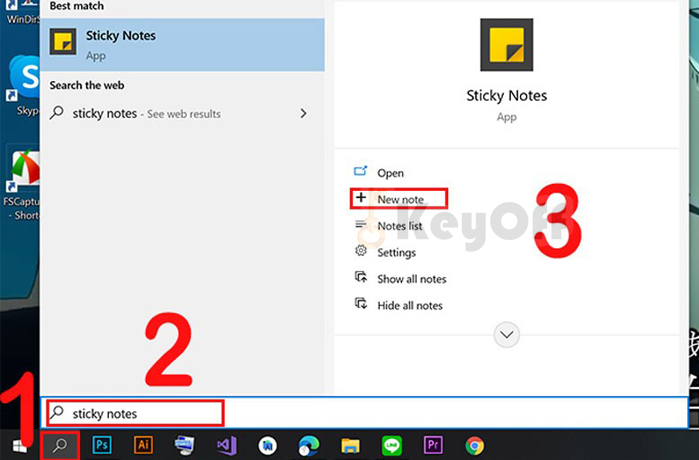
Cách ghim Sticky Note trên Desktop Windows 10
2. Định dạng Sticky Notes
Sử dụng các phím tắt để định dạng văn bản, ví dụ như “Ctrl + B” để ghi chữ đậm.
Sticky Notes hỗ trợ các định dạng như chữ đậm, chữ in nghiêng, chữ gạch chân, chữ gạch giữa và danh sách có dấu chấm đầu dòng.

Cách ghim Sticky Note trên Desktop Windows 10
3. Phóng to và thu nhỏ kích thước Sticky Notes
Di chuột đến góc hoặc cạnh ngoài cùng của ghi chú Sticky Notes.
Nhấn giữ chuột và điều chỉnh kích thước.

Cách ghim Sticky Note trên Desktop Windows 10
4. Chèn ảnh vào ghi chú Sticky Note
Nhấn vào biểu tượng ảnh và chọn file ảnh cần chèn.
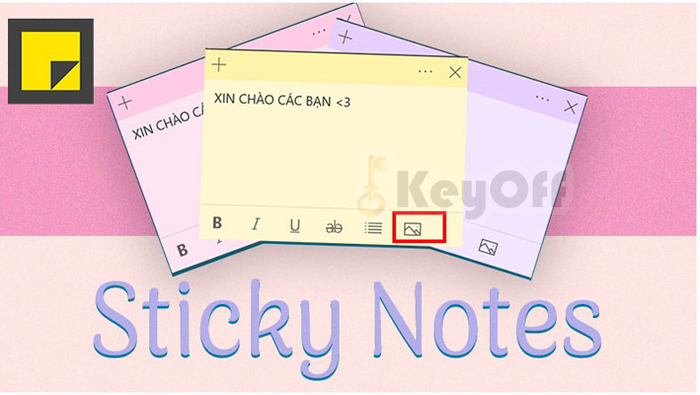
Cách ghim Sticky Note trên Desktop Windows 10
5. Đổi màu nền ghi chú Sticky Note
Click vào biểu tượng dấu 3 chấm góc trên bên phải ghi chú Sticky Note và chọn màu nền yêu thích.
Bạn có thể xem danh sách các ghi chú bằng cách chọn “Notes list“, hoặc xóa ghi chú bằng cách chọn “Delete note“.
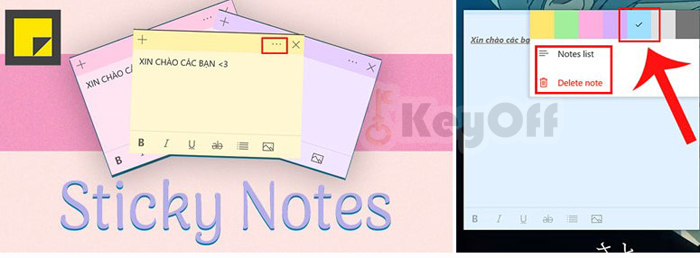
Cách ghim Sticky Note trên Desktop Windows 10
6. Thêm ghi chú Sticky Note
Click vào dấu “+” góc trên bên trái ghi chú Sticky Note để thêm ghi chú mới.
Với những bước đơn giản này, bạn có thể sử dụng Sticky Notes trên Desktop một cách dễ dàng và hiệu quả.

Cách ghim Sticky Note trên Desktop Windows 10
Trên đây là những thông tin hữu ích về phần mềm Sticky Notes và cách sử dụng Sticky Note trên Windows 10 một cách hiệu quả. Với những tính năng và tiện ích mà Sticky Notes mang lại, chắc chắn nó sẽ là một công cụ hỗ trợ rất tốt cho công việc và cuộc sống của bạn. Nếu bạn chưa sử dụng Sticky Notes trên Windows 10, hãy thử ngay để trải nghiệm và tận dụng những lợi ích mà nó mang lại.